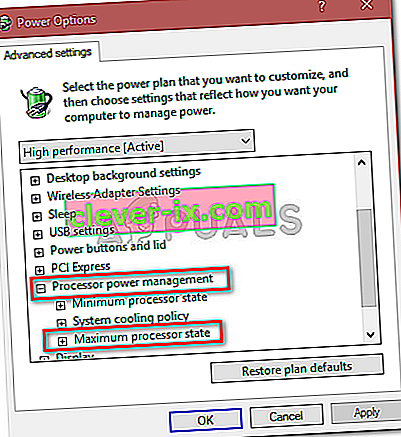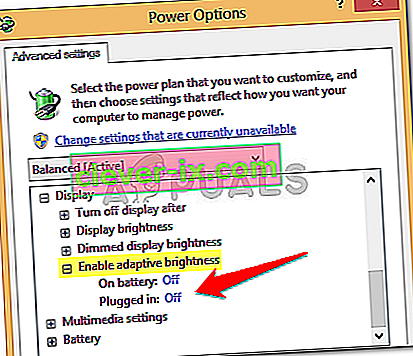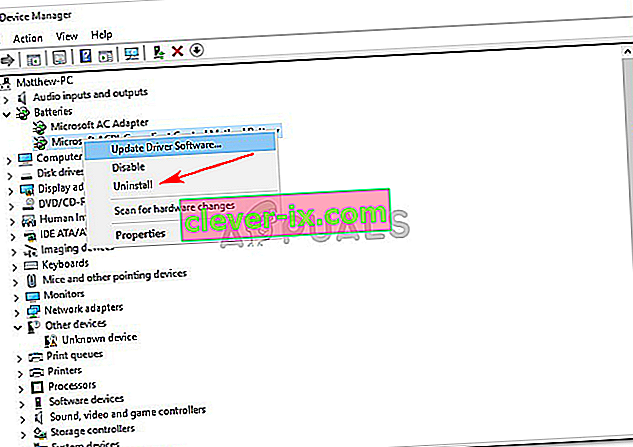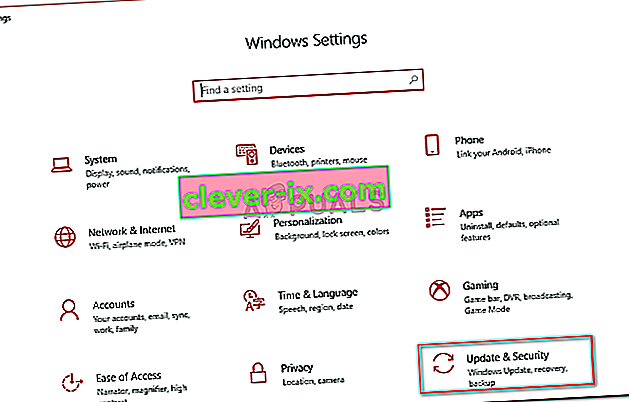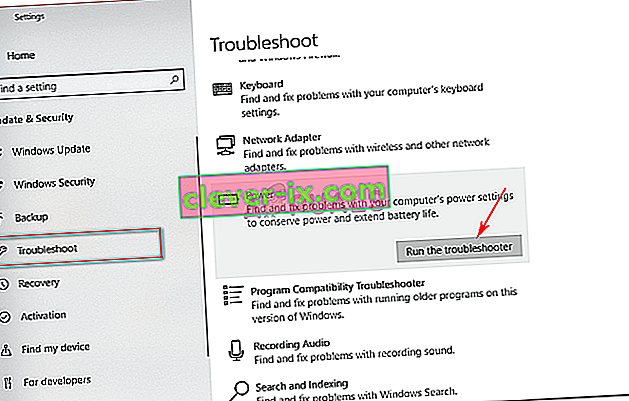Brukere har rapportert at den bærbare datamaskinen slås av når de trekker ut strømledningen etter oppgradering til Windows 10. Noen brukere opplevde denne feilen etter å ha oppdatert den bærbare datamaskinen til 1809-oppdateringen som ble gitt ut av Microsoft for Windows 10. Dette problemet har eksistert en god stund og fremdeles plager noen over hele verden nå og da, men Microsoft har ennå ikke gitt ut et offisielt svar på dette. Likevel er det flere løsninger tilgjengelig på flere nettsteder, men de fleste av dem har en tendens til å være ineffektive.
Hva nytter det med en bærbar PC hvis den ikke kan brukes når den er fulladet? Graden av uro dette problemet medfører er høy, og mange brukere har valgt bort Windows 10 på grunn av det. I denne artikkelen har vi listet opp de mest effektive løsningene som har fungert for andre, så ikke bekymre deg og les gjennom.
Hva får datamaskinen til å slå seg av når den er koblet fra?
Årsakene til dette problemet er ikke kjent, hvis noen, annet enn følgende -
- Windows 10 oppgradering eller oppdatering . Hvis du nylig har oppgradert operativsystemet til Windows 10 eller oppdatert til 1809-oppdateringen, kan det være årsaken til problemet.
- Defekt batteri . Hvis den bærbare datamaskinen din slås av når du kobler fra adapteren, betyr det naturlig at batteriet ikke fungerer som det skal.
Når det blir sagt, la oss komme inn i løsningene.
Løsning 1: Endre innstillinger for strømstyring
Noen ganger, når systemet slås av etter at det er koblet fra, refererer det ikke til feil på batteri, drivere eller datamaskin. De er alle fine, og problemet skyldes operativsystemets strømstyringsinnstillinger som lett kan endres. Slik gjør du dette:
- Gå til Start-menyen, skriv inn Power Plan og klikk deretter " Edit Power Plan ".
- Klikk på " Endre avanserte strøminnstillinger ".
- Rull ned og finn prosessorstrømstyring , klikk for å utvide den.
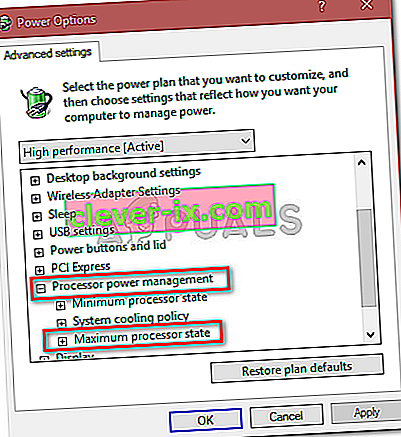
- Utvid nå Maksimum prosessortilstand og reduser alternativet På batteri til 20% .
- Deretter utvider du Skjerm og klikker deretter på Aktiver adaptiv lysstyrke .
- Slå på adaptiv lysstyrke for både batterier og tilkoblede alternativer.
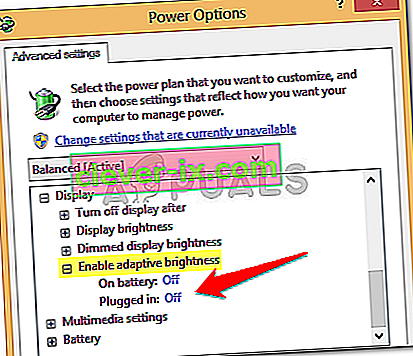
Løsning 2: Installer batteridrivere på nytt
En annen ting du kan gjøre for å løse dette problemet, er å installere batteridrivere på nytt. Noen ganger slår systemet av når du trekker ut strømledningen på grunn av feil drivere. I så fall må du installere dem på nytt. Dette er hvordan:
- Gå til Start-menyen, skriv inn Enhetsbehandling og åpne den.
- Klikk på Batterier for å utvide den, og høyreklikk deretter hvert ACPI- alternativ en etter en.
- Velg Avinstaller .
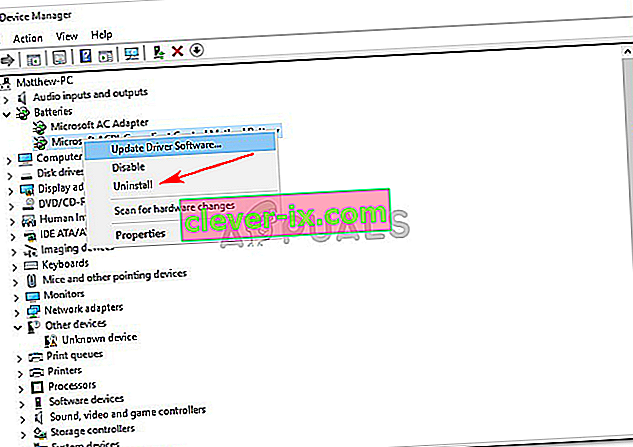
- Etter at du har avinstallert driverne, må du starte datamaskinen på nytt.
Når systemet starter, vil batteridrivere installeres automatisk.
Løsning 3: Kjør Power-Troubleshooter
Du kan også løse problemet ditt ved å kjøre den innebygde feilsøkingsprogrammet i Windows 10. Power feilsøkingsprogrammet finner og løser problemer i systemets strøminnstillinger. Kjør det ved å gjøre følgende:
- Trykk på Winkey + I for å åpne Innstillinger .
- Gå til Oppdatering og sikkerhet .
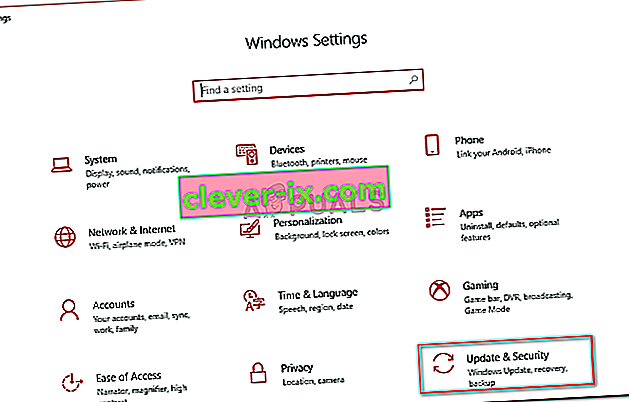
- Naviger til Feilsøk- fanen.
- Under " Finn og fikse andre problemer " ser du Power .
- Klikk på den og trykk deretter på " Kjør feilsøking ".
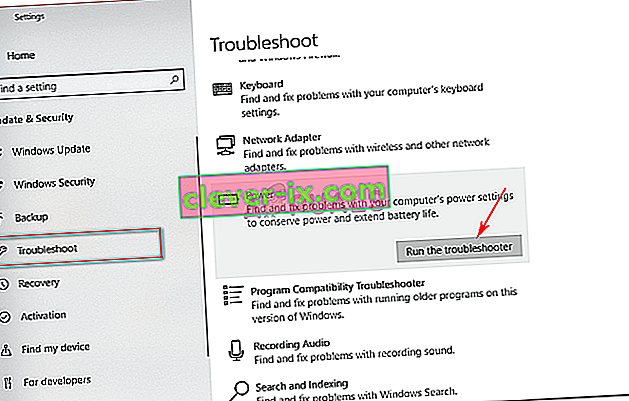
Løsning 4: Strøm tilbakestill den bærbare datamaskinen
Mange problemer, inkludert batterifeil, kan løses ved å redusere mengden strøm som er lagret i maskinvarekomponentene på den bærbare datamaskinen. Dette kalles Hard Reset eller Power Reset. Gjør følgende for å utføre en hard tilbakestilling:
- Hvis Windows er åpent, lukker du det .
- Hvis ikke, og systemet har strøm, holder du av / på -knappen til det ikke er strøm.
- Koble fra eksterne eksterne enheter som er koblet til den bærbare datamaskinen.
- Koble fra strømledningen og ta ut batteriet fra batterirommet.
- Hold deretter strømknappen i omtrent 15 sekunder .

- Du vil merke at strømlampen blinker kort.
- Koble til strømledningen nå og slå på systemet.
Løsning 5: Koble fra batteriet
Noen ganger kan problemet løses ved å koble fra den bærbare datamaskinens batteri og la det være i noen tid, og deretter koble det til igjen. Prosedyren kan være annerledes, og hvis du ikke er en teknisk guru, må du hoppe over denne løsningen, da du kan skade maskinvaren til den bærbare datamaskinen. Slik demonterer du batteriet:
- Slå av den bærbare datamaskinen og trekk ut strømledningen .
- Få en skrutrekker og skru ut alle skruene for å få tilgang til batteriet.
- Finn batteriet og koble det forsiktig fra.

- La det være i ca 15 minutter .
- Koble til batteriet igjen og skru skruene.
- Koble til strømledningen og slå på systemet.
Løsning 6: Oppdatering av BIOS
Noen ganger, hvis brikkesettet eller BIOS ikke kjører den nyeste driveren, kan det føre til at dette problemet dukker opp. Hvis du har en HP bærbar datamaskin, kan du bruke HPs supportassistent til å søke etter oppdateringer og installere dem. Det kan potensielt løse problemet. Hvis du bruker en bærbar datamaskin fra en hvilken som helst annen produsent, er det bare å laste ned driverstøtteprogramvaren og se etter oppdateringer.

Løsning 7: Skifte batteri
Hvis ingen av de ovennevnte løsningene har fungert for deg, kan dette bare bety en ting. Batteriet på den bærbare datamaskinen din er død og må byttes ut. I et slikt tilfelle må du sørge for å skaffe et originalt batteri fra produsenten av den bærbare datamaskinen og deretter bytte det ut.